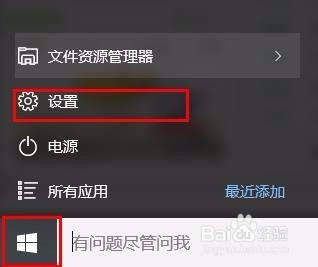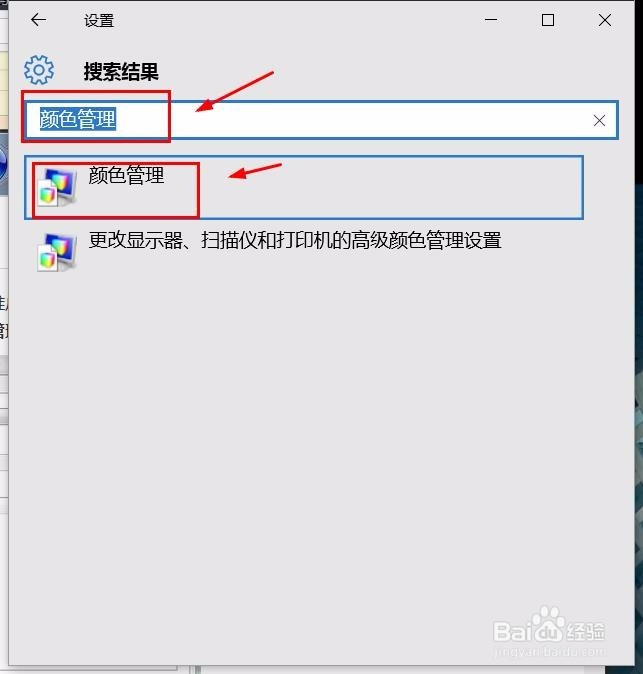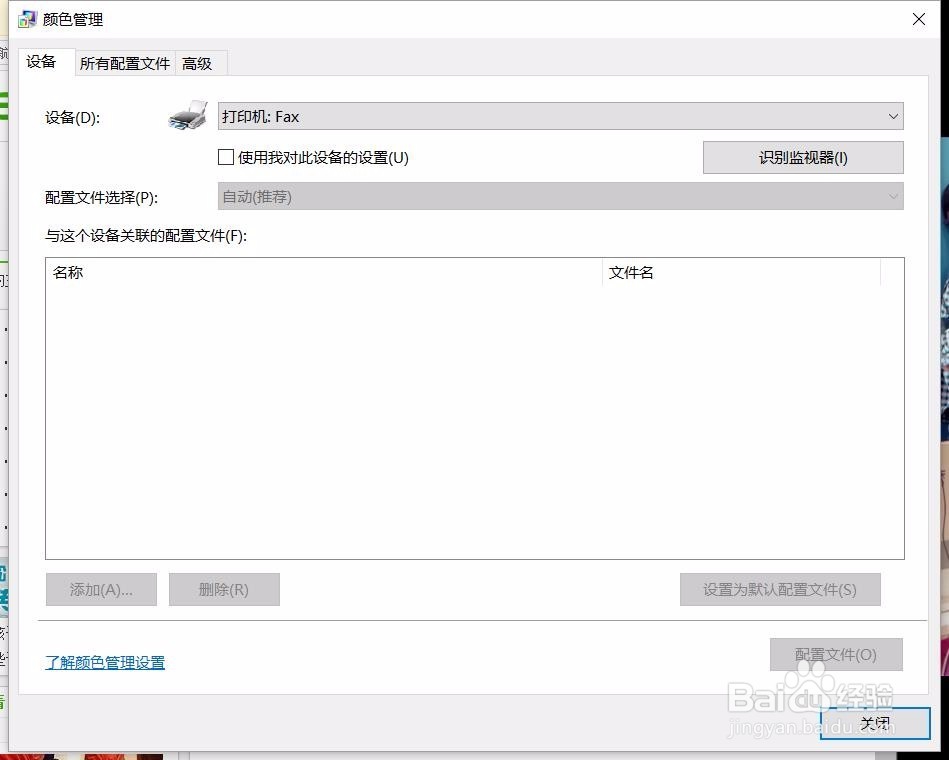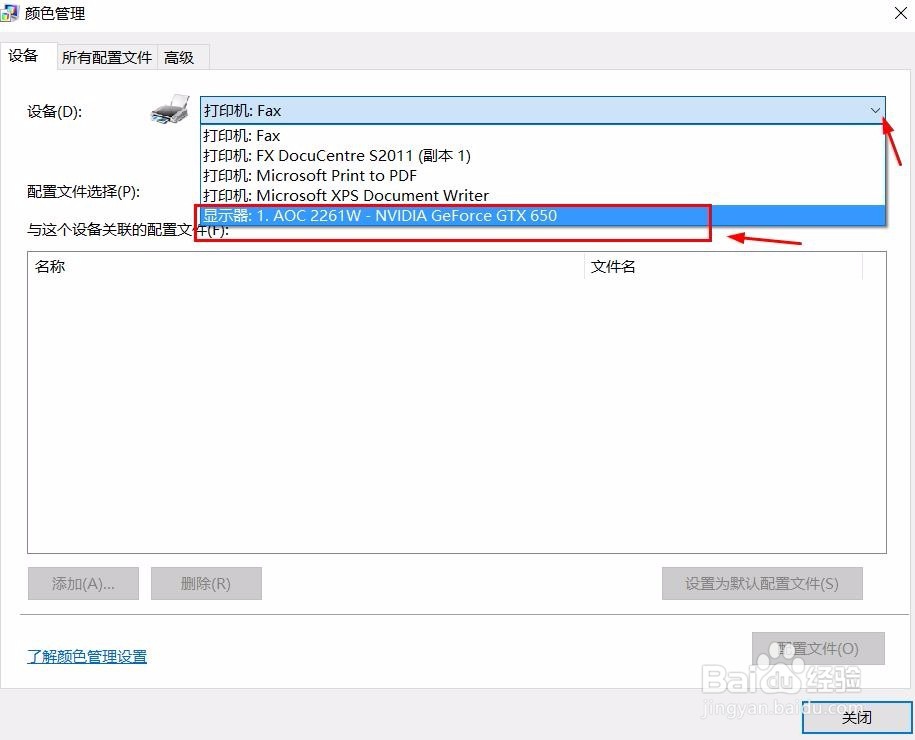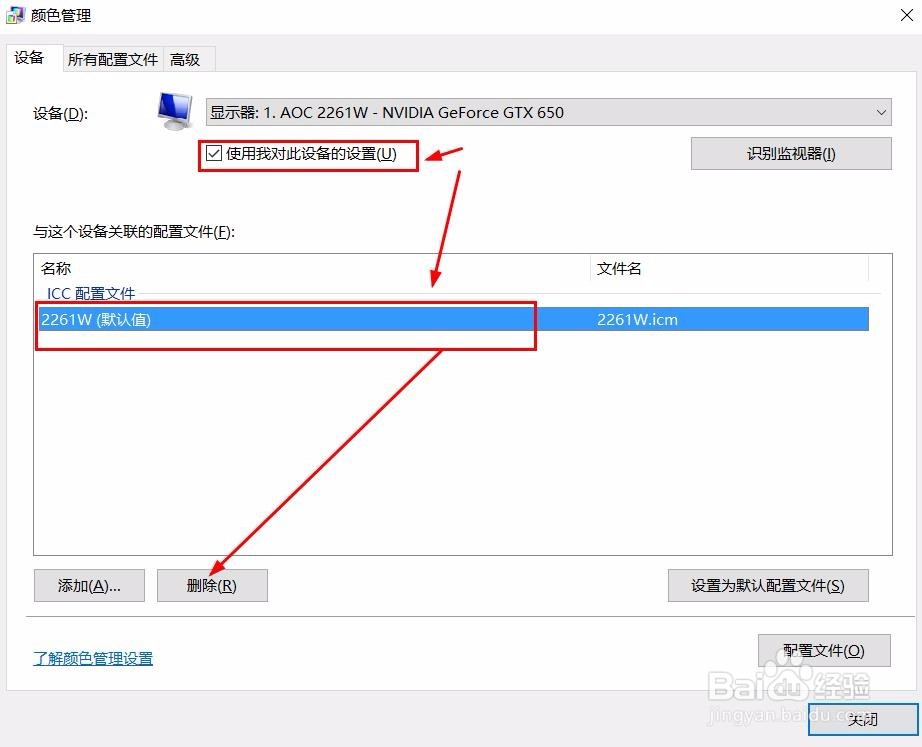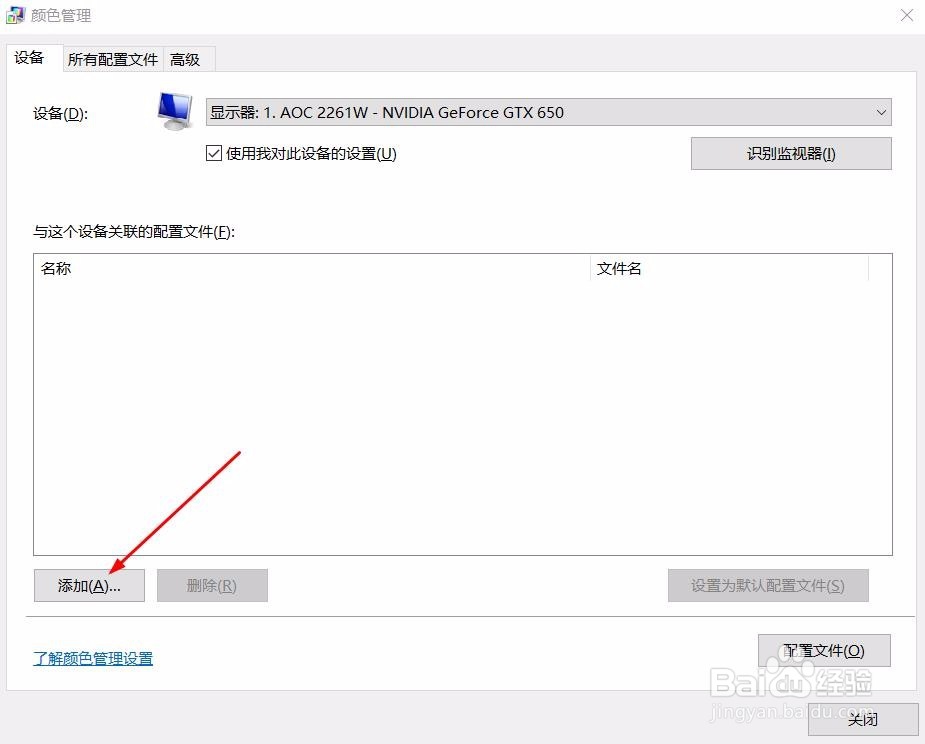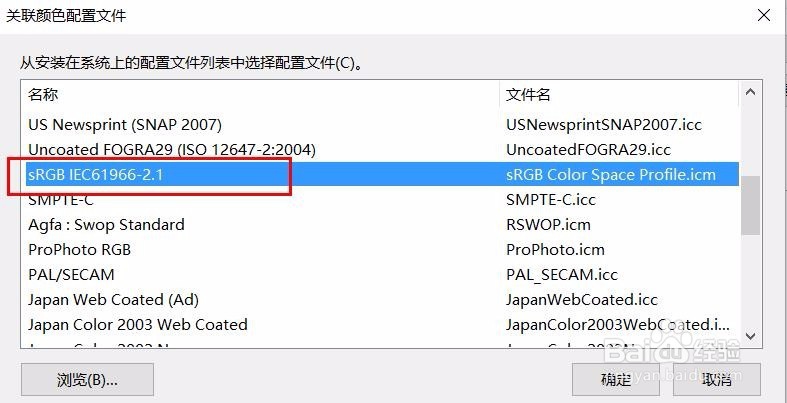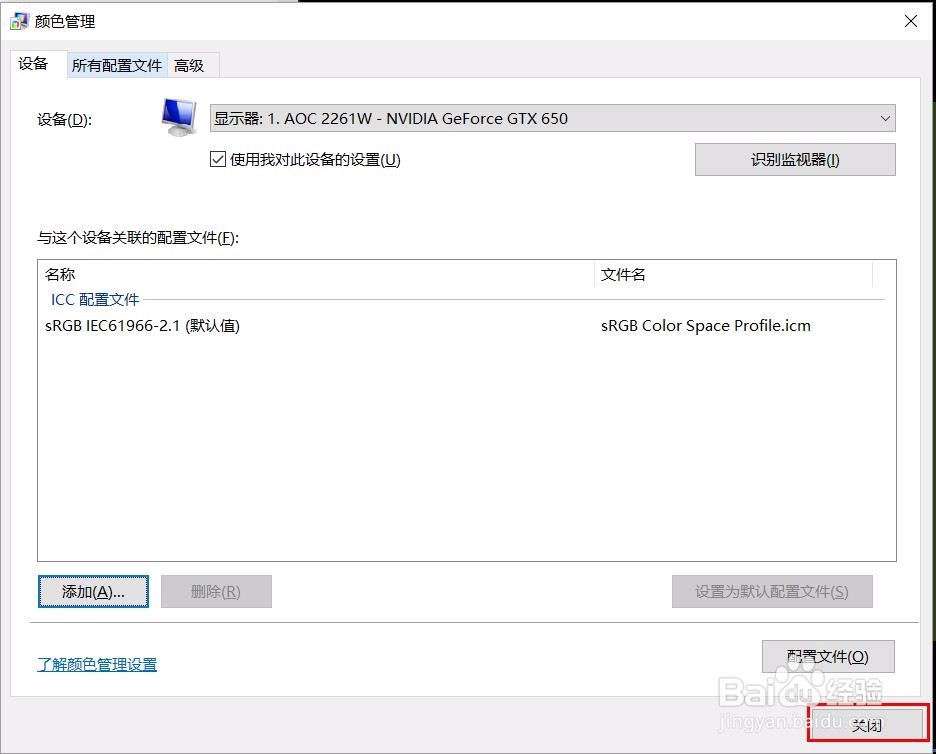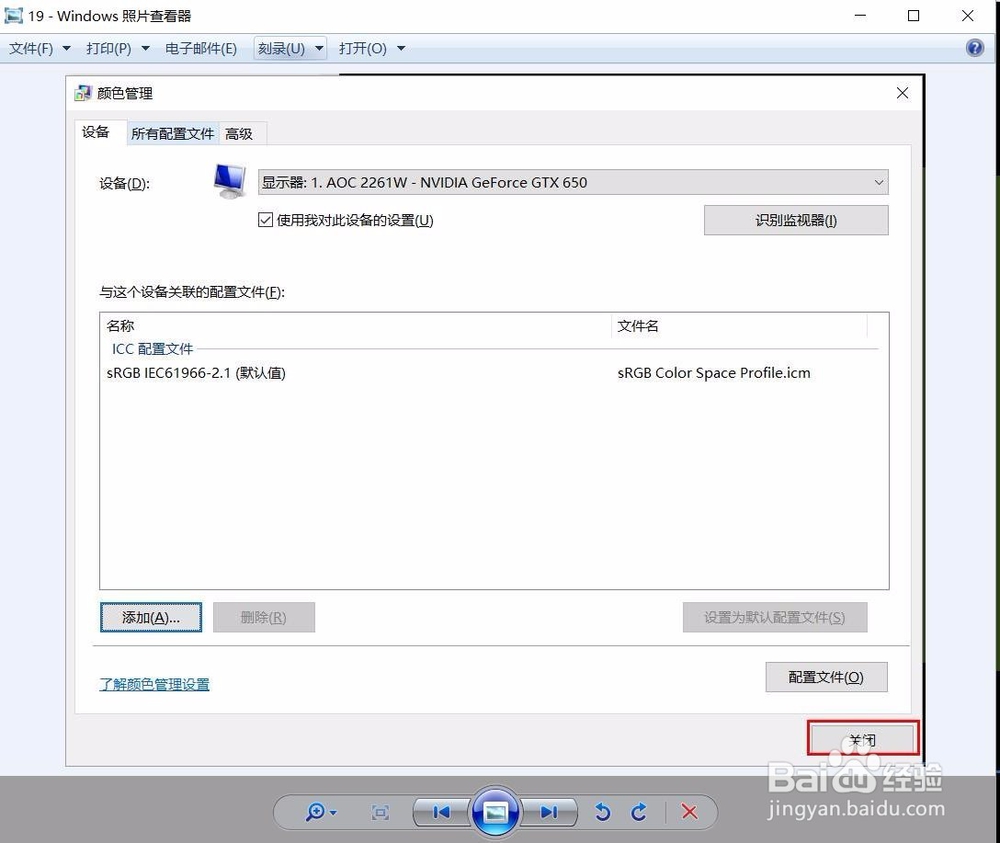升级win10后打开图片变泛黄照片查看器解决方法
1、点击电脑的开始,选择设置
2、在弹出的对话搜索框里输入,颜色管理,就会出现颜色管理,选择颜色管理
3、这时候就出现这个对话框,点击打印机后面的三角形,出现下面菜单,选择显示器
4、使用我对此设备的设置打勾,然后才可以选择2261w,点击删除
5、删除后,点添加
6、选择srgb iec1966-2.1,然后点确定
7、这样就添加了新的设置,点击关闭就可以了
8、这时候再打开图片查看就不会,出现泛黄的情况了
声明:本网站引用、摘录或转载内容仅供网站访问者交流或参考,不代表本站立场,如存在版权或非法内容,请联系站长删除,联系邮箱:site.kefu@qq.com。
阅读量:84
阅读量:93
阅读量:78
阅读量:22
阅读量:93